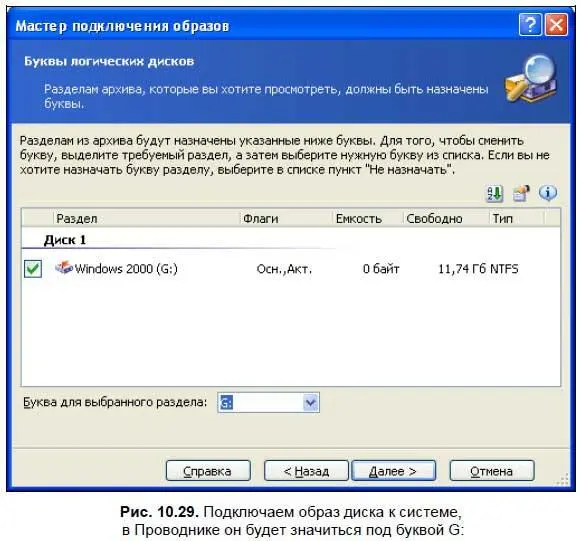3. После установки этого компонента на сервере появится служба DHCP, которую можно настроить с помощью окна Управление компьютером.В настройках DHCP следует указать диапазон IP-адресов, который будет выделяться динамически (например, от 192.15.47.221 до 192.15.47.231).
Таким образом, в вашей сети помимо статически выделенных IP-адресов будет существовать еще и маленький, но очень важный диапазон динамических, и вы всегда сможете, загрузившись с аварийного диска Acronis, подключиться к сети и восстановить работоспособность вашего компьютера.
Подключение образа диска к системе
Итак, мы сделали образ диска, но пока он просто хранится в надежном месте и ждет своего звездного часа. Нам его вовсе не нужно тревожить раньше времени, однако так может показаться только на первый взгляд. На самом же деле мы иногда захотим к нему обратиться. Например, для того чтобы посмотреть какой-нибудь конфигурационный файл или другую нужную информацию, зашитую в архиве. Вот именно, зашитую! Так что же, нам придется разжимать весь архив только для того, чтобы добраться до этого файла?
К счастью, нет, разработчики программы предусмотрели и такую возможность. Нам нужно просто выполнить команду меню Действия | Подключить образ, и в системе появится новый виртуальный диск, который будет точной копией нашего архива. При этом от нас требуется только указать путь к архиву, который хранится на нашем компьютере или в сети, а потом выбрать из него нужный образ диска, если их там несколько. Вот, собственно, и все. Мы можем даже назначить виртуальному диску любую букву, которая свободна на данный момент в нашей системе (рис. 10.29).
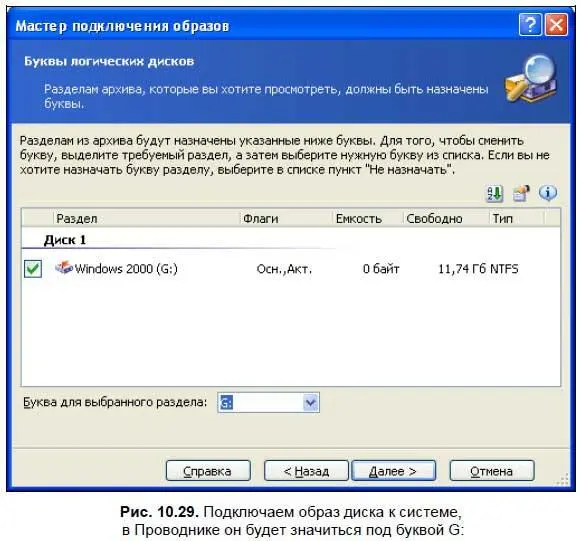
Отключить виртуальный диск тоже просто. Для этого следует выполнить аналогичную команду меню Действия | Отключить образ.Диск пропадет, а сам архив останется, словно ничего с ним и не происходило.
Теперь давайте выясним, что можно делать с этим виртуальным диском. К сожалению, немногое:
♦ можно по нему путешествовать, открывая папки и просматривая файлы;
♦ можно копировать данные на другой физический диск, при этом они будут разжиматься на лету и сохраняться на новом месте в обычном несжатом виде;
♦ однако ни изменять данные, ни удалять их с этого виртуального диска нельзя. С одной стороны, это может показаться упущением или недоработкой, но таким образом обеспечивается сохранность архива.
Если вам очень уж хочется что-то подправить, то копируйте это «что-то» на другой диск и правьте там сколько вам вздумается — такова политика разработчиков. Есть здесь, правда, одно маленькое утешение: вы можете запускать программы с этого виртуального диска — ведь программы просто загружаются в оперативную память, и на диске не происходит никаких изменений.
Назначение заданий
Есть еще одна приятная новость: Acronis может выполнять резервное копирование по расписанию, которое вы ему назначите. Как это может вам пригодиться? Например, вам часто приходится изменять какие-то файлы: вы программист и пишете сложную программу, или же писатель и создаете великое произведение, или просто получаете много писем по электронной почте и заинтересованы в их надежной сохранности.
Также можно предположить, что вам частенько приходится устанавливать и удалять новые программы на вашем компьютере. Тогда, чтобы избежать неприятностей, вы должны иметь возможность отката назад. Ну, скажем, на день, неделю или же месяц. В этом случае вам просто не обойтись без инкрементного архива, но поскольку вы не желаете постоянно помнить о том, что его мастера нужно запускать вручную, заботу эту можно возложить на так называемого планировщика заданий Acronis. С помощью планировщика заданий, доступного через меню Вид | Текущие задания, в Acronis можно создавать новые задания, а также редактировать и удалять их. Если вы поставите флажок у этого пункта меню, внизу окна программы появится окошко планировщика.
Будем считать, что у вас пока еще нет ни одного запланированного задания. Тогда, чтобы создать первое и сразу же его настроить, вам нужно воспользоваться крайней левой кнопкой на панели инструментов окна планировщика. Также вы можете открыть главное меню программы и выбрать из него пункт Действия | Назначить задание.
Читать дальше
Конец ознакомительного отрывка
Купить книгу